Windows 10 में KB4571756 स्थापित करने के बाद WSL तत्व नहीं मिला ठीक करें
Microsoft ने KB4571756 पैच को के लिए प्रकाशित किया है विंडोज 10, संस्करण 2004, तथा विंडोज 10, संस्करण 20H2, जो एक सुरक्षा अद्यतन है जो कई कमजोरियों का समाधान करता है, और सामान्य सुधार भी लाता है। ऐसा लगता है कि यह कुछ उपयोगकर्ताओं के लिए WSL (लिनक्स के लिए विंडोज सबसिस्टम) को तोड़ देता है।
विज्ञापन
लिनक्स के लिए विंडोज सबसिस्टम (डब्ल्यूएसएल) विंडोज 10 की एक विशेषता है जिसका उद्देश्य के लिए मददगार होना है डेवलपर्स, ज्यादातर वेब डेवलपर्स, जो एक परिचित में देशी लिनक्स डेमॉन और बायनेरिज़ चला सकते हैं वातावरण। जब आपके पास Linux के लिए Windows सबसिस्टम सक्षम हो तो किसी वर्चुअल मशीन और किसी दूरस्थ सर्वर की आवश्यकता नहीं होती है। डेवलपर्स जो वैकल्पिक ऑपरेटिंग सिस्टम और पिछले विंडोज संस्करणों पर विंडोज 10 पसंद करते हैं, शायद इस उपकरण को अपने शस्त्रागार में पाकर खुश हैं। प्रारंभ में, यह केवल एक लिनक्स डिस्ट्रो - उबंटू का समर्थन करता था। फॉल क्रिएटर्स अपडेट से शुरू होकर, उपयोगकर्ता माइक्रोसॉफ्ट स्टोर से एसयूएसई लिनक्स परिवार जैसे अन्य डिस्ट्रो को स्थापित करने में सक्षम है।

के रूप में देखा विंडोज़ नवीनतम, दो उल्लिखित विंडोज 10 संस्करणों के उपयोगकर्ताओं को WSL चलाने का प्रयास करते समय "तत्व नहीं मिला" त्रुटि मिल रही है। अन्य सामान्य स्थापना समस्याओं की रिपोर्ट करते हैं।
रिपोर्टों में से एक कहता है
KB4571756 के बाद, मुझे भी यह त्रुटि मिली। मैंने ऐपडाटा में डॉकर फ़ोल्डर्स को हटा दिया, फिर डॉकर को अनइंस्टॉल और पुनर्स्थापित किया लेकिन यह ठीक नहीं हुआ। यह अंततः तब काम आया जब मैंने नवीनतम विंडोज़ गुणवत्ता अद्यतनों की स्थापना रद्द की। (डॉकर इस मामले में WSL से जुड़ा है
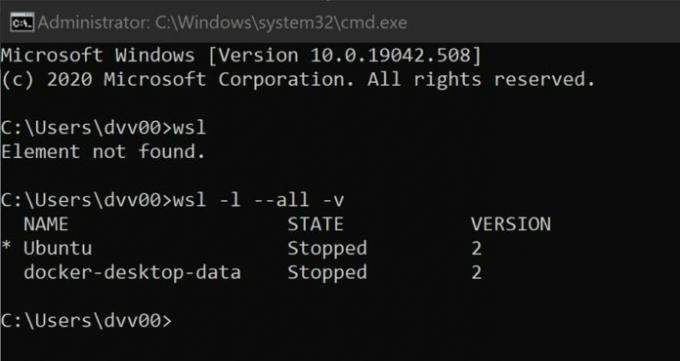
समस्या को हल करने के लिए, उपयोगकर्ता अपडेट को हटा देते हैं। हालाँकि, इस समस्या की अभी तक Microsoft द्वारा पुष्टि नहीं की गई है। यदि आप प्रभावित हैं, तो निम्न कार्य करें।
विंडोज 10 में KB4571756 स्थापित करने के बाद WSL एलिमेंट नहीं मिला, इसे ठीक करने के लिए,
- खोलना समायोजन.
- पर क्लिक करें अद्यतन और सुरक्षा चिह्न।
- वहां, सुनिश्चित करें कि विंडोज सुधार बाईं ओर चुना गया है।
- दाईं ओर, पर क्लिक करें अद्यतन इतिहास देखें.
- पर क्लिक करें अपडेट अनइंस्टॉल करें क्लासिक कंट्रोल पैनल विंडो खोलने के लिए।
- KB4571756 अद्यतन का पता लगाएँ और पर क्लिक करें स्थापना रद्द करें बटन।
- ओएस को पुनरारंभ करें.
यदि आपको अभी भी WSL के साथ समस्या है, तो आप अपने द्वारा इंस्टॉल किए गए Linux डिस्ट्रो को फिर से स्थापित करने का प्रयास कर सकते हैं।

